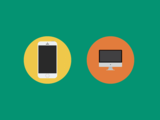Twitterで、ユーザーをブロック(フォロワー外し)する方法
投稿日: / 更新日:
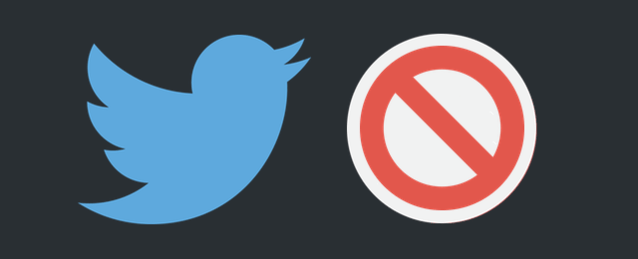
迷惑なユーザーをブロックしたい、スパムアカウントを運営に通報したい、フォロワーを外したい。そんな時に利用できるのが、ブロック機能です。今回はTwitterのブロック機能の使い方を解説します。
ブロックするとどうなるの?
相手のフォローが外れる
ブロックした相手が、あなたのフォロワーだった場合、相手のあなたに対するフォロー状態が強制的に解除されます。次のサンプル図をご確認下さい。
ブロックされる前
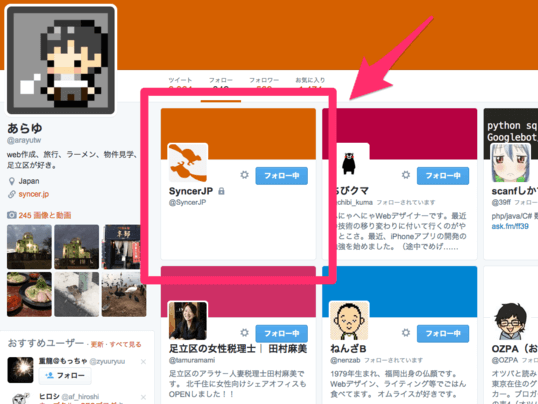
これは、あなたがブロックする相手の、フォローリストの画面です。あなたが左上の@SyncerJPというアカウントで、このユーザーをブロックすると…。
ブロックされた後
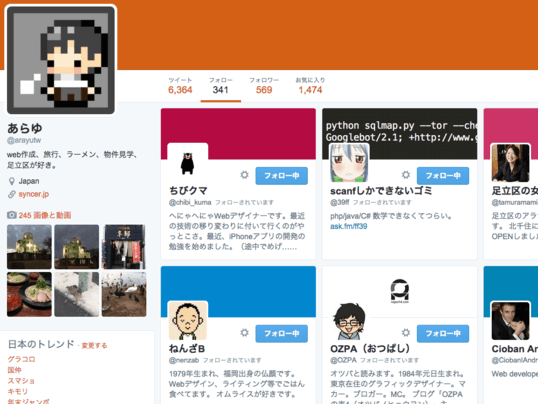
このように、フォローリストから、あなたのアカウントが消えてしまいます。要するに、嫌なフォロワーを外すことができるわけです。
相手はあなたをフォローできない
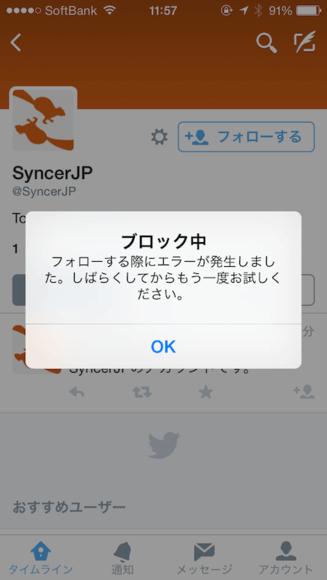
ブロックされた相手は、あなたをフォローしようとしても、図のようにエラーが出てしまい、フォローすることができません。
相手はあなたにフォローリクエストを送れない
あなたが非公開アカウントだった場合、ブロックされた相手は、あなたにフォローリクエストを送ろうとしても、前項と同様に、エラーが出てしまい、リクエストを送ることができません。もちろん、あなたに「...さんからフォローリクエストがありました」という通知も一切届かないようになります。
あなたのツイートを見ることはできる
あなたがプロフィールを非公開にしているなら話は別です。フォロワー以外、あなたのツイートを見ることはできません。そうではなくて、あなたが公開プロフィールでTwitterを利用している場合、ブロックをしても、ブロックされた相手は他ユーザーと同様、あなたのツイートを見ることができます。「ブロックは相手に自分のツイートを見せない機能がある」という勘違いをしている人はご注意下さい。
検索結果にあなたがいなくなる
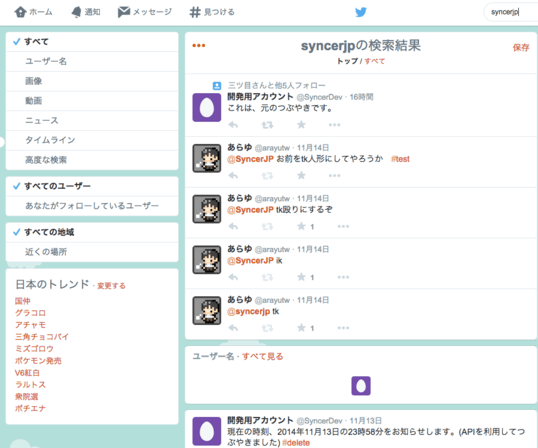
ブロックされた相手の検索結果に、あなたの存在がなくなります。例えば、あなたのアカウントが@arayutwだとして、ブロックされた相手は、@arayutwで検索をかけても、あなたの名前やツイートで検索をかけても、検索結果にあなたがヒットすることがなくなります。ブロックには「相手があなたのプロフィールに辿り着きにくくなる」という効果があるわけです。
ただし、相手があなたのプロフィールに辿り着く方法はいくらでもあります。例えば、あなたのフォロワーの中の誰かの、フォローユーザーリストの中には、あなたのアカウントが表示されているので、そこから、あなたのプロフィールに辿り着くことができます。なので、「ブロックは相手に自分のプロフィールにアクセスできなくする機能がある」という勘違いはしないで下さい。
ブロックすると相手に知られてしまう?
ブロックをしても、相手に通知はいきません。なので、あなたがブロックをしたことに、すぐに気付くことはありません。しかし、ブロックされた相手は、自分のフォローリストからあなたのアカウントがなくなっていたり、あなたをフォローしようとした時にできなかったりと、いずれ、ブロックされていることに気付くかもしれません。
フォローだけ外したい場合はどうするか?
相手をブロックはしたくないんだけど、フォロワーからだけ外したい場合は、ブロックをして相手のフォローを外した後、すぐにブロック状態を解除することで、ブロックせずに(厳密に言えば一瞬だけブロックして)フォロワーから外すことができます。ただ、ブロックをしていないと、相手は再びあなたをフォロー、またはフォローリクエストできるので、その点はご注意下さい。
プロフィールは見られてしまう?
ブロックをしても、あなたの名前、アイコン、紹介文、URLアドレスなどのプロフィールは見られてしまいます。
ツイートなどは見られてしまう?
ブロックをしても、自分のツイートやお気に入りリスト、フォロー、フォロワーなどは見られてしまいます。これらを見られたくない場合は、非公開モード(フォロワー以外に情報を隠す)に設定するしかありません。特定の相手にだけツイートを非公開にすることはできません。
リプライはされてしまうの?
あなたが非公開モードに設定していない限り、ブロックをしても、相手はあなたのツイートに今まで通り、返信をすることができます。
リツイートはされてしまうの?
あなたがブロックした相手は、あなたのツイートを公式リツイートすることができなくなります。ただし、ツイートを見ることができるので、それをコピーして自分のツイートとして投稿(非公式リツイート)することは可能です。
相手をブロック(フォロワー外し)する手順
この章では、現在、自分にフォローリクエストを送っているユーザーを確認する手順を説明します。お使いの端末の項目をご参考下さい。
iPhoneの場合
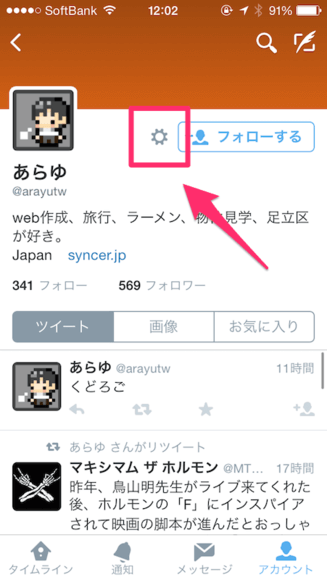
ブロックしたい相手のプロフィール画面に移動します。上部にある歯車アイコンをタップして下さい。
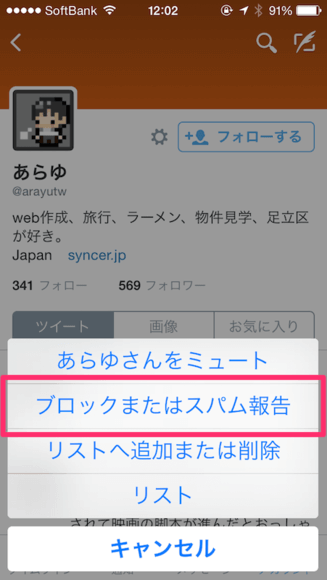
下からメニューが出てきます。その中から「ブロックまたはスパム報告」をタップして下さい。
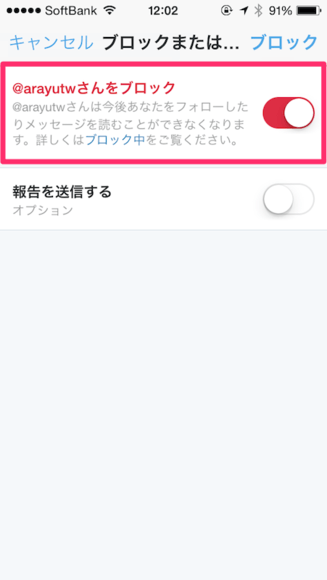
ブロックの設定画面に移動します。「@...さんをブロック」の右側にあるトグルがONになっている(○が右側にあって色が赤くなっている)ことを確認して下さい。初期状態でONになっています。
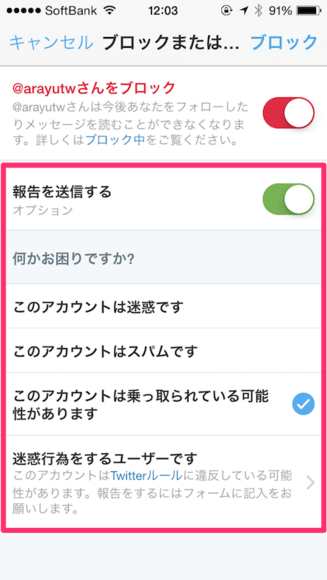
このユーザーが自分に対してだけでなく、公共の場に迷惑をかけている場合、運営に報告することができます。報告したい場合は、「報告を送信する」の右側にあるトグルをONにして、理由を選択して下さい。個人的にブロックしたいだけなら、運営に報告する必要はありません。
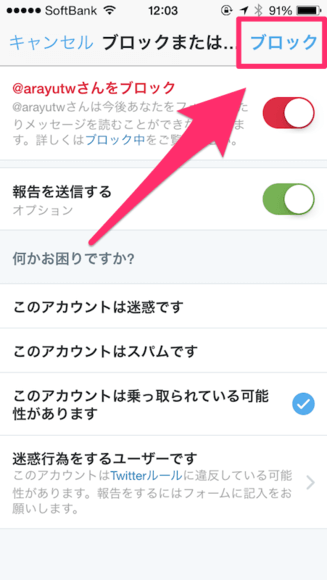
設定が済んだら、画面右上にある「ブロック」をタップして下さい。
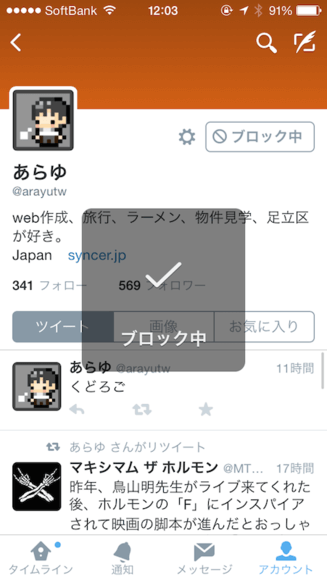
ブロック処理が開始されます。少しお待ち下さい。
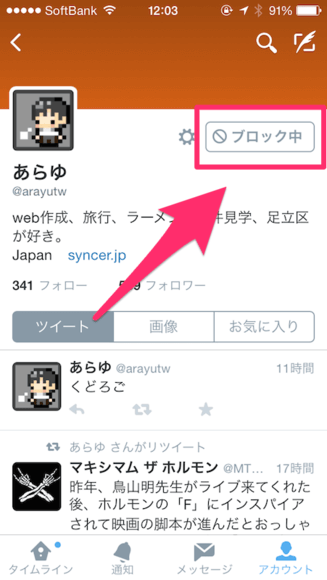
歯車アイコンの右側のラベルが「ブロック中」になります。これで、ブロックが完了しました。
Androidの場合
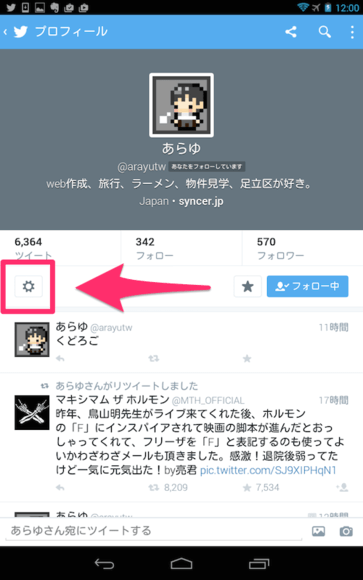
ブロックしたいユーザーのプロフィール画面に移動します。上部左側にある歯車アイコンをタップして下さい。
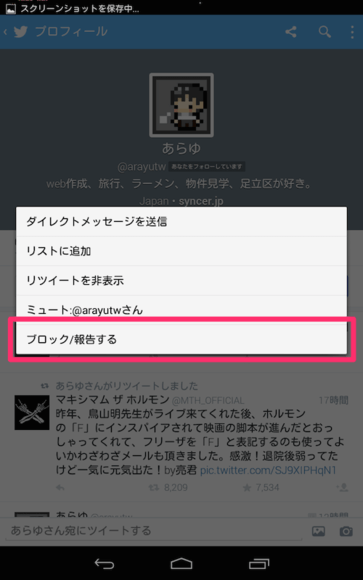
真ん中にメニューが表示されます。その中から「ブロック/報告する」をクリックして下さい。
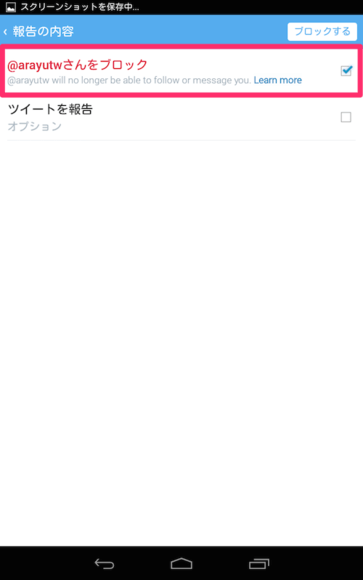
ブロックの設定画面に移動します。「@...さんにブロック」の右側にあるチェックボックスにチェックが入っていることを確認して下さい。
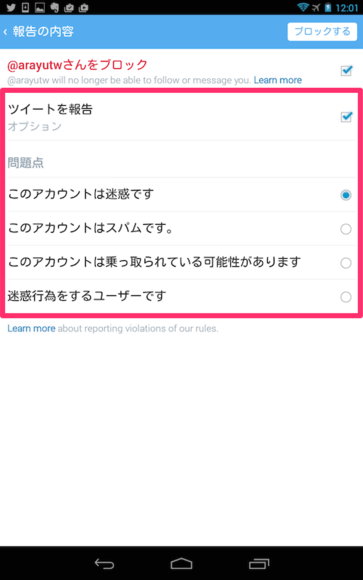
Twitterの運営に、このユーザーをスパムとして報告したい場合は、「ツイートを報告」の右側にあるチェックボックスにチェックを入れます。するとオプション・メニューが表示されるので、該当する項目を選択して下さい。個人的にこのユーザーをブロックしたいだけなら、運営への報告は必要ありません。

設定が完了したら、画面右上にある「ブロックする」をタップして下さい。
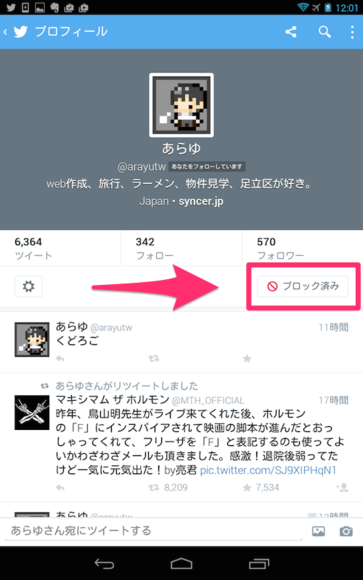
ブロックしたユーザーのプロフィール画面に戻ります。上部右側のラベルが「ブロック済み」になったことを確認して下さい。これで、ブロックが完了しました。
ウェブの場合
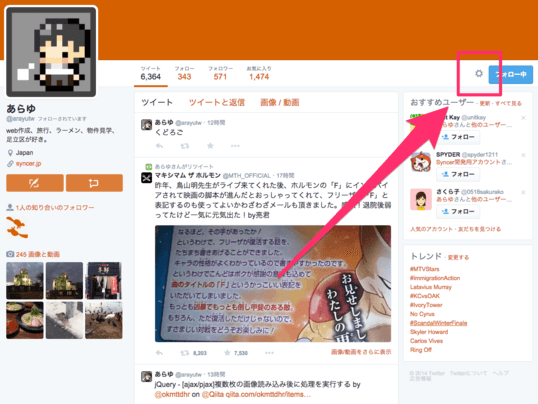
ブロックしたい相手のプロフィール画面に移動します。右上にある歯車アイコンをクリックして下さい。
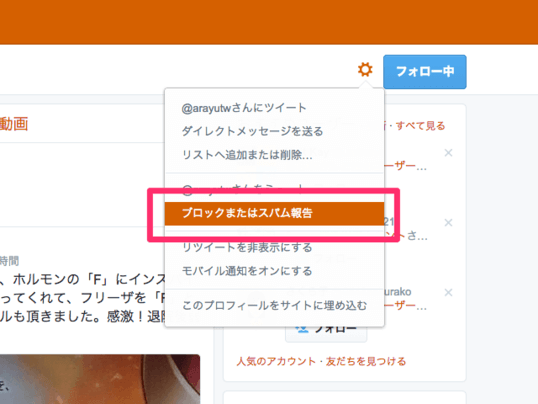
メニューが出てきます。その中から「ブロックまたはスパム報告」をクリックして下さい。
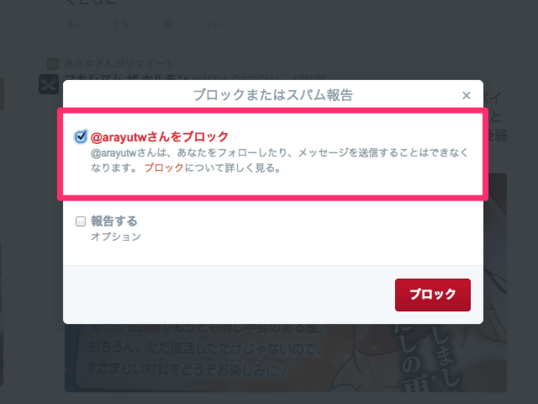
@...さんをブロックにチェックを入れておきます。初期状態でチェックは付いています。
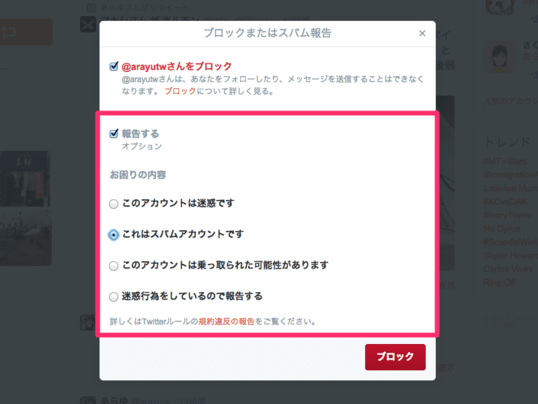
対象のユーザーが、あなたにとってだけでなく、公共の場に対して迷惑をかけている場合、「報告する」にチェックを入れると、運営に報告することができます。個人的にブロックをしたいだけなら、ここにチェックを入れる必要はありません。
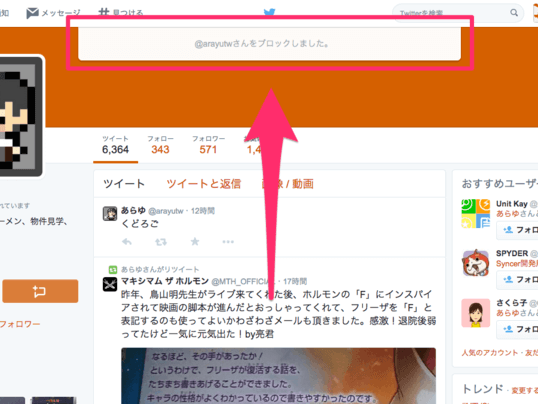
最後に右下の「ブロック」をクリックすると、ブロックが完了します。
ブロック状態を解除する手順
フォローリクエストを承認、または拒否する方法を紹介します。前章を参考に、リクエストしているユーザーの一覧画面に移動しておいて下さい。リクエストを一度拒否すると、そのユーザーが再びリクエストを送ってこない限り、そのユーザーをフォロワーにすることができなくなってしまうのでご注意下さい。
iPhoneの場合
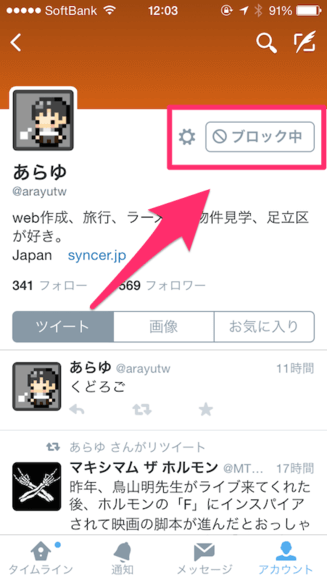
ブロックを解除したいユーザーのプロフィール画面に移動します。現在ブロックしている相手の場合、上部にある歯車アイコンの右のラベルが「ブロック中」になっています。歯車アイコンをタップして下さい。
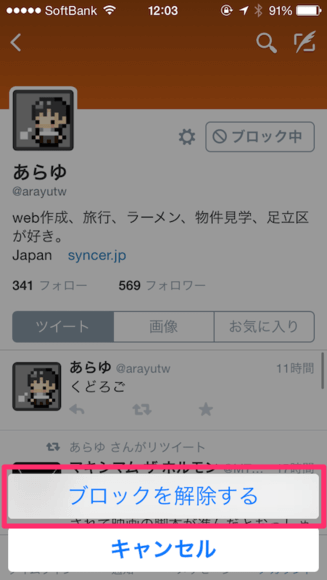
下からメニューが出てきます。その中から、「ブロックを解除する」をタップして下さい。
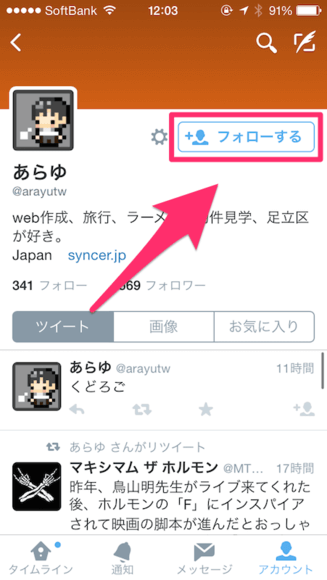
歯車アイコンの右のラベルが「ブロック中」から「フォローする」に変わりました。これで、ブロックの解除が完了しました。
Androidの場合
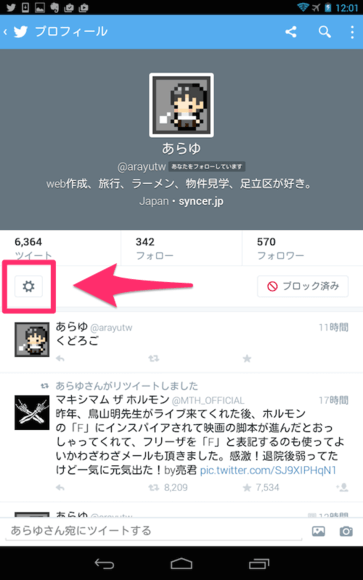
ブロックを解除したいユーザーのプロフィール画面に移動します。上部右側のラベルが「ブロック済み」になっていることを確認して下さい。このラベルになっていない場合は、現在、このユーザーをブロックしていないということです。左側にある歯車アイコンをタップして下さい。
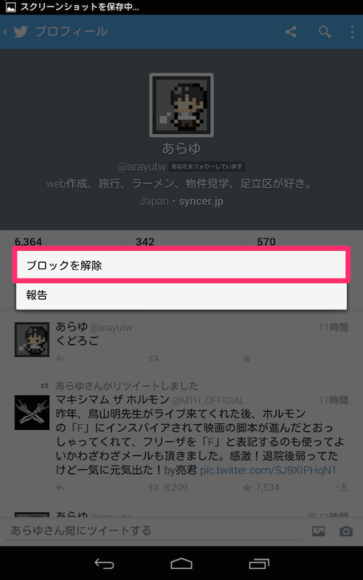
真ん中にメニューが表示されます。その中から「ブロックを解除」をタップして下さい。
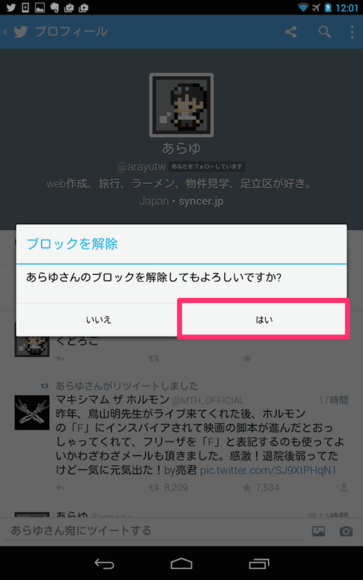
「ブロックを解除してもよろしいですか?」という確認メッセージが表示されます。よければ、「はい」をタップして下さい。
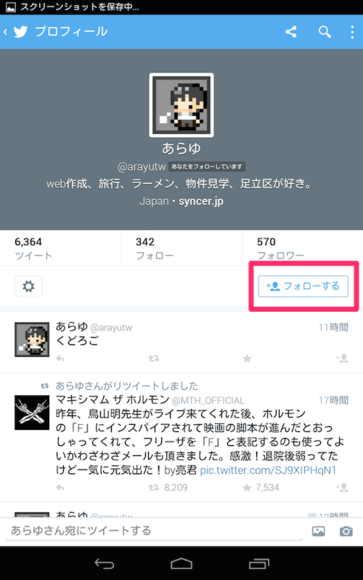
ユーザーのプロフィール画面に戻ります。上部右側のラベルが「ブロック済み」から「フォロー」に変わります。これで、ブロックの解除が完了しました。
ウェブの場合
ブロック中のユーザーを確認する方法
この章では、現在、自分がブロックしているユーザーリストを確認する方法を紹介します。この操作は現在、WEB版(Google ChromeやFirefoxでアクセス)のみで行なうことができます。
アプリの場合
2015年4月現在、スマホアプリ(iPhone版、Android版)には、ブロック中のユーザーを確認する機能がありません。下記2つの内、お好みの方法を選択して下さい。
[a] 公式サイトを使う
ブロック中のユーザーを確認するには、デスクトップPC版のTwitterのウェブサイトの、設定画面にアクセスする必要があります。下記記事を参考にアクセスして下さい。その後、「WEBの場合」の項を参考に操作して下さい。
[b] ウェブサービスを使う
デスクトップPC版のウェブサイトにアクセスするのが面倒な人のために、スマホでも、お手軽にブロックユーザー一覧を確認できるウェブサービスを、私が作成してみました。よろしければ、ご利用下さい。